Hoe vul je serienummers automatisch in en sla je lege cellen over in een lijst met cellen?
Als je een lijst met gegevens hebt die enkele lege cellen bevat, wil je nu serienummers invoegen voor de gegevens, maar de lege cellen overslaan zoals in onderstaande schermafbeelding te zien is. In dit artikel introduceer ik een formule om deze taak in Excel op te lossen.

Serienummers automatisch invullen en lege cellen overslaan met een formule
Om de lege cellen over te slaan bij het invullen van serienummers voor de gegevens, kun je een formule maken op basis van COUNTA, ISBLANK en ALS functies:
Stap1: Voer de volgende formule in een lege cel in waar je de serienummers wilt invoegen:
Stap2: Sleep vervolgens de vulgreep naar beneden om deze formule naar andere cellen te kopiëren, en de serienummers worden ingevuld in de cellen, maar de lege cellen worden overgeslagen, zie onderstaande schermafbeelding:
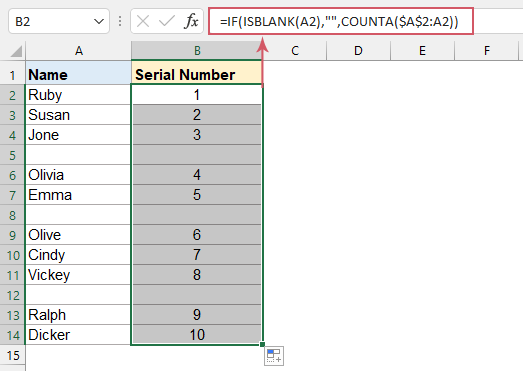

Ontdek de Magie van Excel met Kutools AI
- Slimme Uitvoering: Voer celbewerkingen uit, analyseer gegevens en maak diagrammen – allemaal aangestuurd door eenvoudige commando's.
- Aangepaste Formules: Genereer op maat gemaakte formules om uw workflows te versnellen.
- VBA-codering: Schrijf en implementeer VBA-code moeiteloos.
- Formule-uitleg: Begrijp complexe formules gemakkelijk.
- Tekstvertaling: Overbrug taalbarrières binnen uw spreadsheets.
De Beste Office Productiviteitstools
Kutools voor Excel - Helpt U Om Uit Te Blinken Tussen de Menigte
Kutools voor Excel Beschikt Over Meer Dan 300 Functies, Waardoor Wat U Nodig Hebt Maar Een Klik Verwijderd Is...
Office Tab - Schakel Tabbladgestuurd Lezen en Bewerken in Microsoft Office (inclusief Excel)
- Eén seconde om te schakelen tussen tientallen open documenten!
- Verminder honderden muisklikken voor u elke dag, zeg vaarwel tegen muisarm.
- Verhoogt uw productiviteit met 50% bij het bekijken en bewerken van meerdere documenten.
- Brengt Efficiënte Tabs naar Office (inclusief Excel), Net Als Chrome, Edge en Firefox.